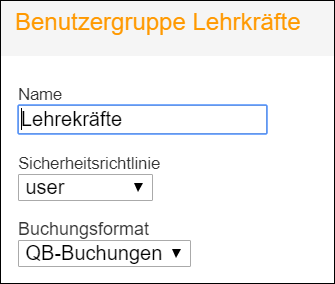Wenn die Lizenz des Termin Moduls für Sie aktiviert wurde, müssen vom Administrator noch einige Dinge eingerichtet werden.
Die Vergabe der Rechte ist unbedingt notwendig, ansonsten haben Sie die Funktionen des Moduls Termin nicht zur Verfügung.
Das Anlegen von Stammdaten und die Einstellungen sind optional, je nachdem, ob Sie neu angelegte Stammdaten (wie z.B. Beamer, Laptops,...) benötigen und ob Sie Einstellungen wie z.B. "keine Buchungen zwischen 7:15-8:15" verwenden möchten.
Detaillierte Informationen zum Modul Termin finden Sie im allgemeinen WebUntis Handbuch in den Abschnitten "III Lehrkräfte > 4 Termin" und "VI Administration > 8 Administration - Buchen (Termin)".
Vergabe der Rechte
Durch die Aktivierung des Modules, werden die dazugehörigen Rechte nicht automatisch aktiviert, daher müssen diese durch den Administrator vergeben werden.
Unter "Administration" > "Rechte und Rollen" > "Zum Expertenmodus wechseln" können Sie bei den Benutzergruppen, die das Termin Modul verwenden sollen, mit einem Klick auf "Rechte" dort die Rechte entsprechend vergeben. Folgende Rechte werden durch das Modul Termin freigeschalten:
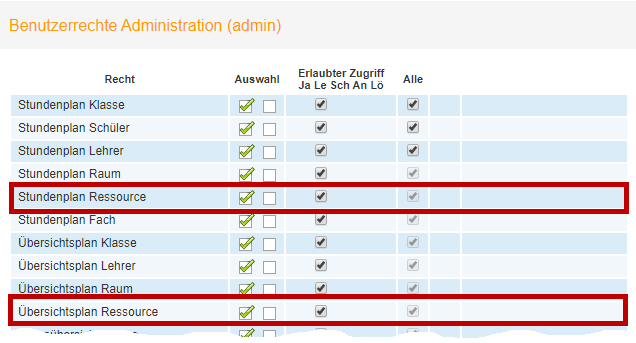
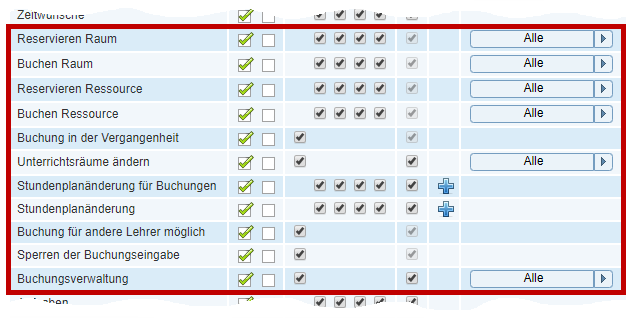
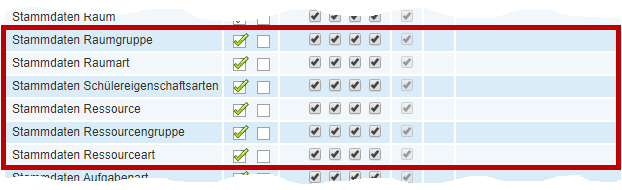
Eine genaue Beschreibung der Rechte und ihrer Auswirkungen finden Sie im Dokument "WebUntis Rechteverwaltung" im Abschnitt 3 "Termin/Buchungsmodul".
Buchen oder Reservieren
Bei der Einrichtung des Termin Moduls können Sie durch die entsprechende Rechtevergabe entscheiden, ob Ihre Lehrkräfte Räume sofort buchen oder diese nur reservieren dürfen.
Wenn Sie wollen, dass Ihre Lehrkräfte Räume/Ressourcen ohne eine weitere Bestätigung sofort buchen (belegen) dürfen, vergeben Sie den Lehrkräften die Rechte mit "Buchen".
Wenn Sie wollen, dass Ihre Lehrkräfte Räume/Ressourcen nur reservieren (anfragen) dürfen und der Raum erst durch den Administrator oder einen Raumverantwortlichen bestätigt werden muss, bevor er vergeben wird, vergeben Sie den Lehrkräften die Rechte mit "Reservieren".
Stammdaten anlegen
Nachdem Sie die Rechte für die Benutzergruppe "Administration" (und eventuell auch bereits für die Lehrkräfte) vergeben haben, können Sie die durch das Modul Termin neuen Stammdaten anlegen und bearbeiten. Hier werden nur kurz die wichtigsten Stammdaten angeführt, detaillierte Informationen zu allen neuen Stammdaten finden Sie im allgemeinen WebUntis Handbuch im Abschnitt "VI Administration > 8 Administration - Buchen(Termin)".
Räume
Die Stammdaten der Räume sollten bereits vorhanden sein (ausgenommen bei komplett neuem WebUntis), entweder durch einen Export aus Untis oder über die WebUntis Stundenplanung eingegeben. Durch das Modul Termin, gibt es allerdings bei den Räumen zusätzliche Einstellungen.

Sie können hier für jeden Raum definieren, ob dieser für Buchungen/Reservierungen zur Verfügung steht, und dem Raum Ressourcen/Raumgruppen zuweisen. Zusätzlich können Sie einen Verantwortlichen für den Raum eintragen, der zum Beispiel im Falle einer Reservierung diese dann bestätigen oder ablehnen kann.
Raumgruppen
Raumgruppen sind ein organisatorisches Hilfsmittel mit dem Sie Räume gruppieren können, um diese später durch die Auswahl der Raumgruppe anstatt der einzelnen Räume einfacher verwenden zu können.
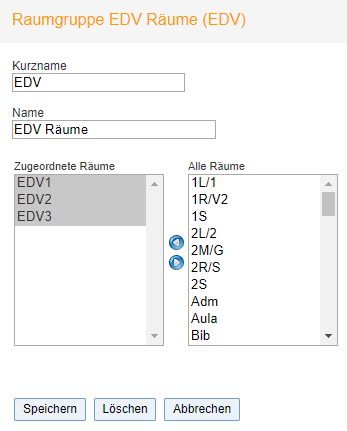
Raumgruppen können auch genutzt werden, um eine Benutzergruppe nur das Buchen/Reservieren von Räumen aus einer oder mehreren Raumgruppen zu erlauben. Diese Beschränkung können Sie einstellen, indem Sie unter "Administration" > "Rechte und Rollen" > "Zum Expertenmodus wechseln" bei der entsprechenden Benutzergruppe mit einem Klick auf "Rechte" dort in dem DropDown Menü die Raumgruppen auswählen, auf die die Benutzergruppe beschränkt sein soll.
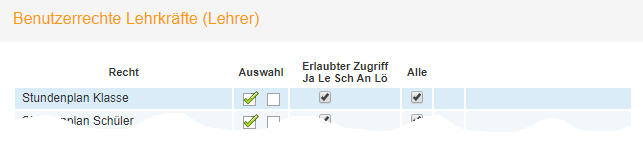
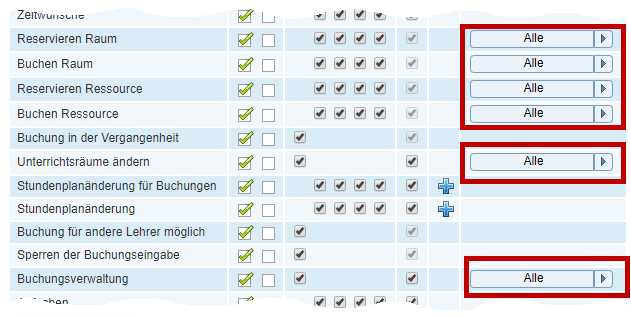
Ressourcen
Über die Ressourcen können Sie zusätzliche buchbare Ressourcen wie zum Beispiel einen Beamer anlegen. Diese Ressourcen können entweder frei verfügbar sein (zB Beamerwagen) oder einem Raum zugeteilt sein (Beamer der fest in einem Raum montiert ist), wodurch die Ressorce nur gemeinsam mit dem Raum verfügbar ist.
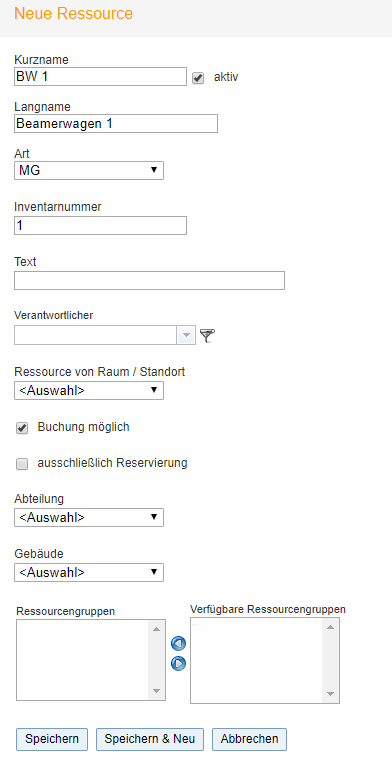
Wie bei den Räumen, können Sie bei den Ressourcen auch einen Verantwortlichen eintragen und festlegen ob die Ressource überhaupt gebucht/reserviert werden darf.
Ressourcengruppen
Mit den Ressourcengruppen können Sie die Ressourcen gliedern, z.B. in Musikinstrumente und IT-Geräte.
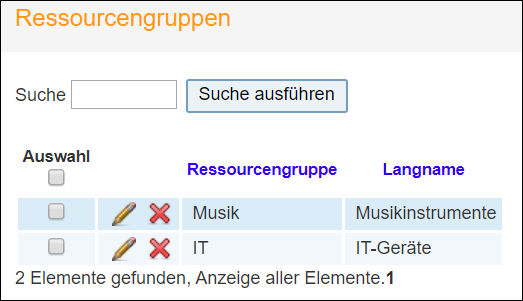
Die Ressourcengruppen könne dann bei den Rechten den individuellen Benutzergruppen zugewiesen werden, so können z.B. nur Benutzer*innen aus einer bestimmten Benutzergruppe Musikinstrumente buchen.
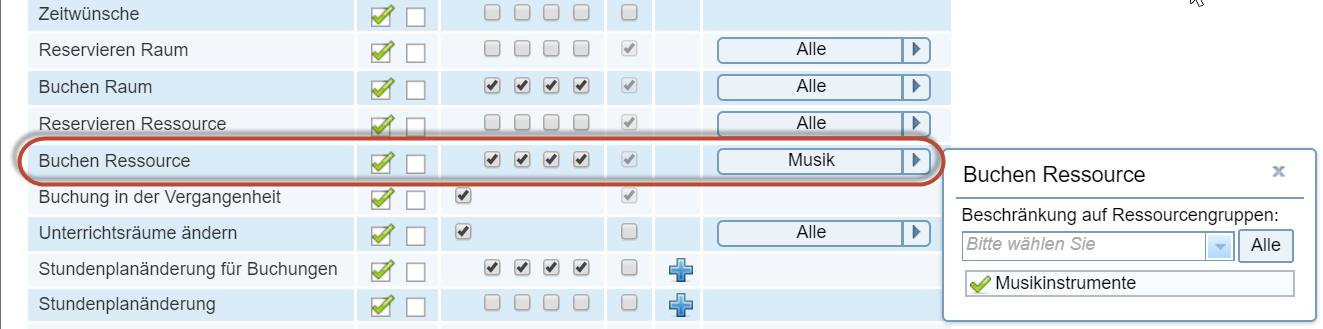
Aktivitätsarten
Sie können verschiedene Aktivitätsarten wie z.B. Förderkurse oder Beratungsstunden definieren und über die Buchungsformate (s.u.) können diese dann ausgewählten Benutzergruppen zugeordnet werden. Dadurch können Buchungen auf diese Aktivitätsarten eingeschränkt werden.
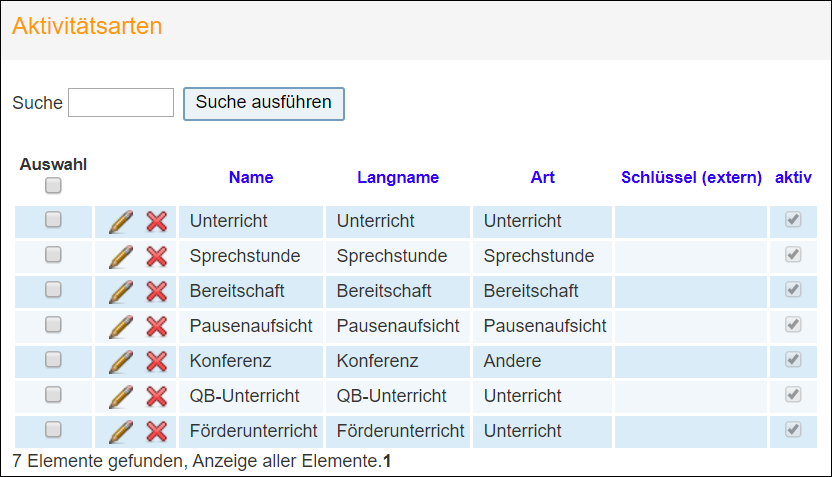
Einstellungen
Im Modul Termin gibt es zahlreiche Möglichkeiten, Einstellungen bei den Buchungen vorzunehmen. Das sind Optionen, die es Ihnen ermöglichen, genau zu definieren wer darf wann was buchen. Diese Werkzeuge sind dann einzusetzen, wenn man Einschränkungen in zeitlicher oder ressourcentechnischer Hinsicht oder auf der Ebene der Benutzergruppen aktivieren will.
Zeitsperren
Mit den Zeitsperren unter <Administration> | <Zeitsperren> können Sie verhindern, dass zu bestimmten Zeiten Buchungen getätigt werden. So können Sie beispielsweise unterbinden, dass zwischen 7:15 und 8:15 Räume gebucht werden, da zu dieser Zeit der letze Feinschliff der Vertretungsplanung gemacht wird.

Raumsperren
Analog zu den Zeitsperren können Sie auch verhindern, dass zu bestimmten Zeiten einzelne Räume, Raumgruppen oder Ressourcen für Buchungen zur Verfügung stehen. Die dazu notwendigen Eingaben können über den Menüpunkt <Administration> | <Raumsperren> eingegeben werden.
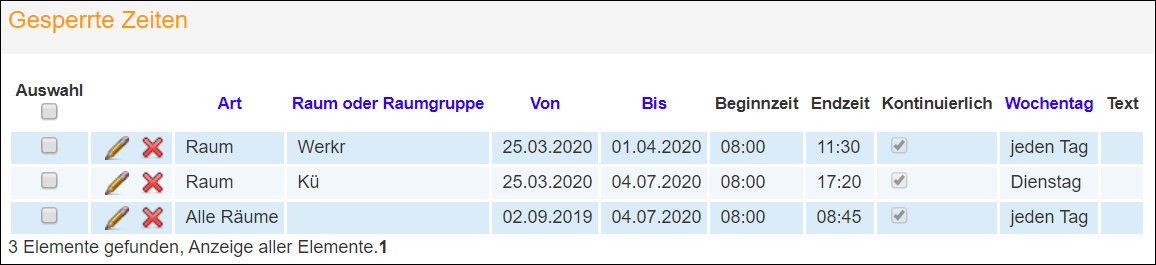
Buchungsbeschränkungen
Unter <Administration> | <Buchungsbeschränkungen> können Sie definieren, für welche Zeiträume Buchungen vorgenommen werden können.

Buchungsformate
Unter <Administration> | <Buchungsformate> können Sie neben zahlreichen Parametern (z.B. zum zeitlichen Rahmen) auch Einschränkungen bezüglich Fächern und Aktivitätsarten vornehmen.
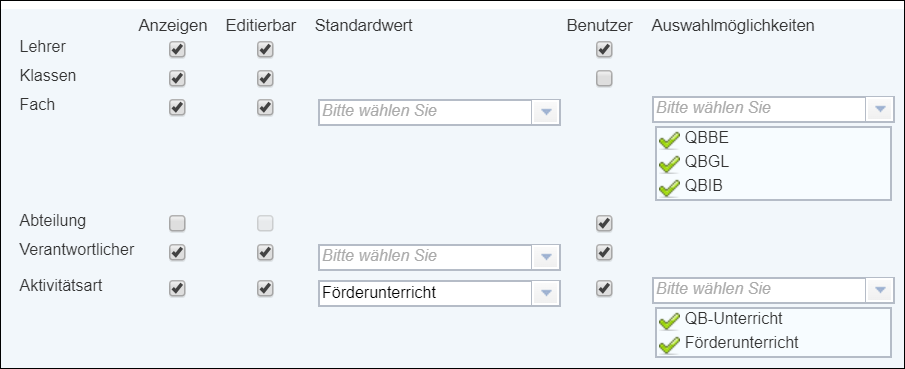
Ein Buchungsformat kann unter <Administration> | <Rechte und Rollen> im Expertenmodus den Benutzergruppen zugewiesen werden.